วิธีเปลี่ยนการทำงานของปุ่ม Power หรือ Shut Down เมื่อคุณกด
ผู้ใช้บางคนไม่ได้ใช้ ปุ่ม ปิด(Shut down )เครื่องจากเมนูเริ่ม( Start Menu )เพื่อปิดเครื่องคอมพิวเตอร์ Windows พวกเขาต้องการใช้ปุ่มเปิดปิดของฮาร์ดแวร์(hardware power button) ที่ พบในพีซีและอุปกรณ์แทน หากคุณเป็นผู้ใช้ดังกล่าว คุณอาจต้องการเปลี่ยนการทำงานเริ่มต้น(default behavior)ของ ปุ่ม ปิด(Shut down )เครื่องจากเมนูเริ่ม(Start Menu)เป็นอย่างอื่น ซึ่งคุณมักจะใช้บ่อยกว่า: ออกจากระบบ ล็อก รีสตาร์ท สลีป หรือสลับผู้(Log off, Lock, Restart, Sleep or Switch User)ใช้ หรือคุณอาจต้องการกำหนดค่าปุ่มเปิดปิด(hardware power button)ของฮาร์ดแวร์ที่พบในคอมพิวเตอร์หรืออุปกรณ์ Windows ของคุณ(Windows computer or device)เพื่อให้เข้าสู่โหมดสลีปแทนที่จะปิดเครื่องตามค่าเริ่มต้น บทช่วยสอนนี้จะแสดงวิธีการทำสิ่งเหล่านี้ในWindows 7เช่นเดียวกับในWindows 8.1และ Windows 10:
วิธีเปลี่ยนการ ทำงานของ Windowsเมื่อคุณกดปุ่มเปิดปิดฮาร์ดแวร์(hardware power button)บนอุปกรณ์ของคุณ
ในWindows เวอร์ชันใหม่ทั้งหมด คุณสามารถเลือกสิ่งที่พีซีของคุณทำเมื่อคุณกดปุ่มเปิด/(power button)ปิด เราหมายถึงปุ่มเปิดปิด(power button)ที่พบในเคสคอมพิวเตอร์(computer case)แล็ปท็อป แท็บเล็ต หรืออุปกรณ์ทูอินวัน

หมายเหตุ:(NOTE:)หากคุณต้องการเปลี่ยนสิ่งที่Windowsทำเมื่อคุณกดปุ่มเปิดปิดของซอฟต์แวร์ที่พบ(Power)ในStart Menu (ในWindows 10และWindows 7 ) หรือบนหน้าจอStart (ใน (Start )Windows 8.1 ) ให้ข้ามส่วนแรกนี้และอ่านหัวข้อถัดไป จากคู่มือนี้
ไม่(Regardless)ว่าคุณจะใช้ Windows 10, Windows 7 หรือWindows 8.1ให้เริ่มต้นด้วยการเปิดแผง(Control Panel)ควบคุม หากคุณไม่ทราบวิธีการดังกล่าว โปรดอ่าน 8 วิธีในการเริ่มแผงควบคุม(Control Panel)ในWindows(Windows 10) 10 หากคุณกำลังใช้Windows 7สิ่งที่คุณต้องทำคือเปิดเมนูเริ่ม(Start Menu)แล้วคลิกบนแผง(Control Panel)ควบคุม
เมื่อ เปิด แผงควบคุม(Control Panel)แล้วให้คลิกหรือแตะที่"ระบบและความปลอดภัย"("System and Security.")

ใน"ระบบและความปลอดภัย"("System and Security,")ใต้"ตัวเลือกพลังงาน"("Power Options,")คุณจะเห็นลิงก์ชื่อ"เปลี่ยนสิ่งที่ปุ่มเปิดปิดทำ" ("Change what the power buttons do.")คลิกหรือแตะที่มัน

หากต้องการ ขั้นแรก ให้ คลิกหรือแตะ(click or tap)เพื่อเปิด"ตัวเลือกพลังงาน"("Power Options,")จากนั้นคลิก/แตะ"เปลี่ยนสิ่งที่ปุ่มเปิดปิดทำ"("Change what the power button does")ทางด้านซ้ายของหน้าต่าง

ไม่ว่าจะด้วยวิธีใด คุณจะไปที่หน้าที่ให้คุณ"กำหนดปุ่มเปิด/ปิดและเปิดการป้องกันด้วยรหัสผ่าน" ("Define power buttons and turn on password protection.")มองหาส่วนที่เรียกว่า"การตั้งค่าปุ่มเปิด/ปิด" ("Power button settings.")มีการตั้งค่าเดียวเท่านั้นที่เรียกว่า"เมื่อฉันกดปุ่มเปิดปิด" ("When I press the power button.")ทางด้านขวาจะมีรายการแบบเลื่อนลงพร้อมตัวเลือกทั้งหมดที่มีในคอมพิวเตอร์ของคุณ

เลือกสิ่งที่คุณต้องการให้คอมพิวเตอร์หรืออุปกรณ์ Windows(Windows computer or device) ของคุณ ทำเมื่อคุณกดปุ่มเปิด/(power button)ปิด โดยค่าเริ่มต้น ควรตั้งค่าเป็น"ปิดเครื่อง"("Shut down,")แต่คุณควรเลือกจากตัวเลือกอื่นๆ เช่นสลีป รีสตาร์ท(Sleep, Restart, )ไฮเบอร์เนต หรือ"ปิดจอแสดงผล" ทั้งนี้ขึ้นอยู่กับประเภทของอุปกรณ์ที่คุณใช้("Turn off the display.")

เมื่อคุณได้เลือกสิ่งที่คุณต้องการจะเกิดขึ้นเมื่อคุณกดปุ่มเปิดปิด(power button)คลิกหรือแตะ(click or tap)ที่ปุ่ม"บันทึกการเปลี่ยนแปลง"("Save changes")ที่ด้านล่างขวาของหน้าต่าง

โปรดทราบว่าหากคุณมีอุปกรณ์ Windows ที่(Windows device)มีแบตเตอรี่ เช่น แล็ปท็อปหรือแท็บเล็ต คุณจะสามารถเลือกการทำงานที่แตกต่างกันได้สองแบบเมื่อคุณกดปุ่มเปิด/ปิด(power button) : สิ่งหนึ่งเมื่ออุปกรณ์ใช้พลังงานแบตเตอรี่และอีกสิ่งหนึ่งสำหรับ เมื่อเชื่อมต่อกับแหล่งจ่ายไฟหลัก

นอกจากนี้ หากอุปกรณ์ Windows(Windows device) ของคุณ มี ปุ่ม สลีป(Sleep) โดยเฉพาะ คุณอาจเห็นรายการดรอปดาวน์เพิ่มเติมสำหรับปุ่มดังกล่าว ดังที่คุณเห็นในภาพหน้าจอด้านบน
มาดูกันว่า ปุ่มPowerของซอฟต์แวร์สามารถเปลี่ยนแปลงอะไรได้ จาก Start MenuในWindows 7และWindows 10หรือจาก หน้าจอ Startหากคุณใช้ Windows 8.1
วิธีเปลี่ยนสิ่งที่ปุ่ม " ปิด(Shut) เครื่อง " จากเมนูเริ่ม(Start Menu)ในWindows 7ทำ
ใน Windows 7 ปุ่ม ปิด(Shut down ) เครื่อง อยู่ที่ด้านล่างขวาของStart Menu(Start Menu)

หากคุณคลิกที่ลูกศรใกล้กับปิด(Shut down)เครื่อง คุณจะพบตัวเลือกอื่นๆ ที่เกี่ยวข้อง ซึ่งทั้งหมดนี้สามารถตั้งค่าเป็นค่าเริ่มต้นได้

หากต้องการเปลี่ยนการทำงานเริ่มต้น(default behavior)ให้คลิกขวาบนแถบงาน และจากเมนูคลิกขวา ให้เลือกProperties

หน้าต่าง"คุณสมบัติของทาสก์บาร์และเมนูเริ่ม"("Taskbar and Start Menu Properties" )จะเปิดขึ้น คลิกที่แท็บเมนูเริ่ม(Start Menu)
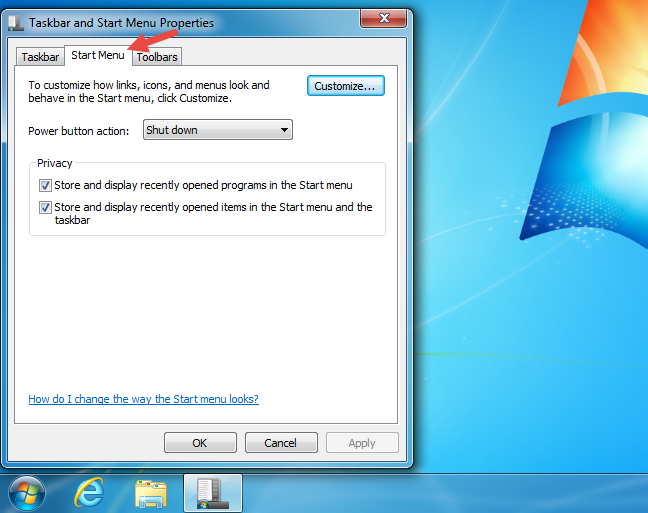
คลิก รายการแบบเลื่อนลง "การทำงานของปุ่มเปิด/ปิด"("Power button action")และเลือกการดำเนินการที่คุณต้องการตั้งเป็นค่าเริ่มต้น

คลิกที่ ปุ่ม OKและการเปลี่ยนแปลงจะถูกนำไปใช้ในขณะนี้

แล้วการเปลี่ยนแปลงการทำงานของปุ่ม " Shut down" ของซอฟต์แวร์ในWindows 8.1และWindows 10 เป็น อย่างไร
ไม่เหมือนกับในWindows 7คุณไม่สามารถเปลี่ยนสิ่งที่ ปุ่ม Shut downจาก หน้าจอ Startใน Windows 8.1 และ ปุ่ม Shut downจากStart MenuในWindows 10ทำได้ ทั้งในWindows 8.1และในWindows 10ปุ่มShut downไม่ใช่ปุ่มShut downแต่เป็นเพียง ปุ่ม Powerที่เปิดเมนูพร้อมตัวเลือกต่างๆ ผู้คนเข้าใจผิดว่าปุ่ม(Power)เปิดปิดจากWindows 8.1และ Windows 10 ด้วย ปุ่ม ปิด(Shut down) เครื่อง จากWindows(Windows 7) 7 จุดประสงค์เดียวของอำนาจ(Power)ปุ่มในWindows 8.1และWindows 10คือการเปิดรายการตัวเลือกการใช้พลังงานที่มีอยู่ในคอมพิวเตอร์หรืออุปกรณ์(computer or device)ของคุณ นี่คือสิ่งที่คุณจะเห็นในWindows 8.1 :

ในWindows 10ตัวเลือกที่มีจะเหมือนกัน:

หลังจากที่คุณเปิด เมนู Powerแล้ว คุณสามารถเลือกสิ่งที่คุณต้องการทำ: สลีป รีสตาร์ท ปิดเครื่อง(Sleep, Restart, Shut down, )หรือไฮเบอร์เนต(Hibernate) (หากคุณเปิดใช้งานตัวเลือกนี้)
บทสรุป
คุณสามารถตั้งค่าปุ่มเปิด/ปิดของคอมพิวเตอร์ให้ทำสิ่งที่ชอบได้ ตราบใดที่เป็นตัวเลือกพลังงาน(power option)ที่(Power)พร้อมใช้งานในWindowsสำหรับฮาร์ดแวร์เฉพาะของคุณ หากคุณใช้Windows 7 คุณสามารถเลือกการดำเนินการเริ่มต้น(default action)สำหรับการคลิก ปุ่ม เปิด(Power) /ปิดจากเมนูเริ่ม(Start Menu)เพื่อบันทึกการคลิกหรือสองครั้งเมื่อคุณปิดเครื่องหรือทำให้คอมพิวเตอร์เข้าสู่โหมดสลีป สำหรับเคล็ดลับอื่นๆ ที่เกี่ยวข้องกับตัวเลือกพลังงานที่มีในWindowsโปรดดูบทความที่แนะนำด้านล่าง
Related posts
วิธีปิดหรือรีสตาร์ทแล็ปท็อป แท็บเล็ต และพีซี Windows 10 (10 วิธี)
7 วิธีในการปิดเครื่องหรือรีสตาร์ทพีซีหรืออุปกรณ์ Windows 8 และ Windows 8.1
5 วิธีที่จะนำออกจากภายนอก drive or USB จาก Windows 10
วิธีการใช้ Windows Mobility Center ใน Windows 10
วิธีปรับแต่งการตั้งค่าเล่นอัตโนมัติใน Windows สำหรับสื่อและอุปกรณ์ทั้งหมด
แผนการใช้พลังงานคืออะไรและจะสลับระหว่างแผนพลังงานเหล่านี้ได้อย่างไรใน Windows
วิธีหยุดกระบวนการปิดเครื่องไม่ให้เสร็จสิ้น
5 วิธีในการดับเบิลคลิกเดียวด้วยการคลิกเดียวใน Windows
โหมดเครื่องบินของ Windows 10: 3 วิธีในการปิดหรือเปิด!
วิธีการลงชื่อเข้าใช้ Windows 10 ด้วย PIN วิธีการเปลี่ยนการเข้าสู่ระบบ PIN
วิธีการสร้างการเชื่อมโยงไปยังแฟ้มโฟลเดอร์หรือห้องสมุดบนคอมพิวเตอร์ของคุณ
วิธีสร้างหรือลบแผนการใช้พลังงานแบบกำหนดเองของคุณใน Windows
วิธีระบุที่ชาร์จและสาย USB ที่ชำรุดบนสมาร์ทโฟนหรือแท็บเล็ต Android ของคุณ
6 วิธีออกจากระบบ Windows 11
วิธีการเข้าถึงและกู้คืนเมนูคลิกขวาเก่าใน Windows 11
9 วิธีในการเข้าถึงแผนการใช้พลังงานใน Windows
11 วิธีในการเริ่มการตรวจสอบประสิทธิภาพใน Windows (ทุกเวอร์ชัน)
วิธีเปิดและปิดโหมดประหยัดแบตเตอรี่ใน Windows 10
7 วิธีในการย่อเล็กสุดและเพิ่มแอพใน Windows 10
3 วิธีในการเชื่อมต่อจอภาพภายนอกกับแล็ปท็อปด้วย Windows 10
